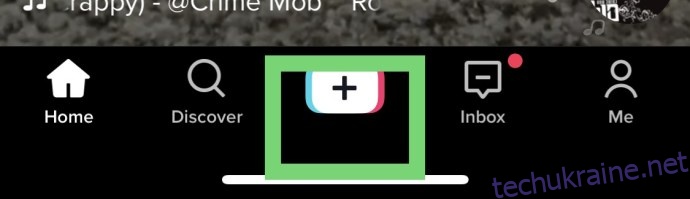Хоча на TikTok є багато чудового контенту, улюблений фанат – це музика. Якщо ви новачок у програмі та хочете почати створювати власні відео, вам потрібно знати, як додати музику та зібрати відео разом. Цей підручник покаже вам, як.
У вас є два основні способи створення відео TikTok. Ви можете зняти їх у програмі та опублікувати безпосередньо або створити їх окремо та завантажити. І те й інше досить просто зробити; це творчий бік процесу, що є складним!
Створення в TikTok має перевагу в тому, що додаток має величезну бібліотеку музики, яку ви можете використовувати. Усе це доступне для використання в додатку і його можна вільно синхронізувати або редагувати за потреби. Ви також можете використовувати власну музику, завантажену на ваш телефон, щоб створити свої 15 секунд слави.
Створення вмісту за межами TikTok також легко, але ви повинні надати власну музику. Перевага тут полягає в тому, що ви можете редагувати набагато більше свободи на комп’ютері, ніж на телефоні. Це ще більше вірно, якщо ви добре знаєте, як користуватися програмою для редагування аудіо.
Оскільки більшість людей, як правило, працюють у додатках TikTok під час створення своїх відео, це те, на чому ми зосередимося в цій статті.
Створення відео за допомогою TikTok Music
Припускаючи, що у вас уже є музика на телефоні, вам просто потрібно встановити TikTok, обліковий запис і трохи вільного часу. Одна з найяскравіших речей у TikTok — це проста синхронізація губ. Коли ви знаєте слова до пісні та маєте її копію, вам просто потрібно дзеркало і трохи потренуватися, щоб визначити час, і ви готові. Тим краще, якщо під час запису ви можете додати до цього відео трохи творчих розмахів!
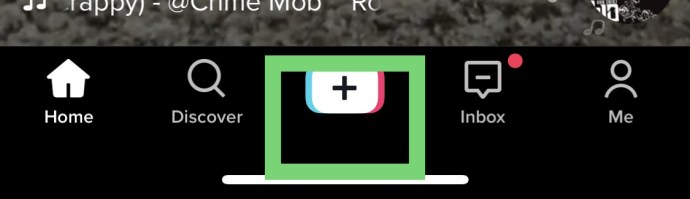



Редагування записаної компіляції аудіо/відео TikTok
Тепер, коли ви завершили запис відео з вибраним аудіо TikTok, ви можете завантажити відео так само, як зазвичай, але ви можете перезняти відео або внести інші зміни. Використовуйте ефекти у правому розділі, якщо хочете. Коли ви задоволені результатами та додасте свої ефекти, поставте галочку біля відео. Якщо ви не задоволені частиною запису відео, виконайте наступне:
Тепер ви додали аудіо TikTok до свого відео TikTok, внесли всі необхідні правки та опублікували його. Це досить простий процес. Однак, що робити, якщо ви хочете додати власну музику до відео TikTok? Виконайте наведений нижче процес.
Як додати власну музику в TikTok?
Додавання власної музики до TikTok спочатку може здатися складним, але за допомогою простого інструменту під назвою «BeeCut», ви можете доповнити свої відео будь-якою музикою, яку хочете. Ви більше не будете обмежені бібліотекою TikTok, яка може надати вашому відео перевагу, щоб допомогти вам отримати більше підписників і прихильників.
Примітка. Будьте обережні з використанням вмісту, захищеного авторським правом, на TikTok, особливо якщо ви використовуєте його з грошовими цілями, що може призвести до потенційних позовів, якщо пов’язані власники вмісту переслідують його.
Через проблеми з авторськими правами TikTok почав обмежувати можливість людей додавати звуки до своїх відео. Цей сценарій іноді трапляється, коли програма дає збій або впізнає, що ви і ваш друг співаєте пісню, захищену авторським правом.
Є спосіб обійти це. Ви можете додати схвалену TikTok музику або звуки з програми. На етапі редагування відео встановіть повзунок «Додаткові звуки» на нуль. Це означає, що ваш аудіовміст відтворюватиметься нормально, а звуки, які ви додали, ні, минаючи виявлення авторських прав TikTok. Охххх, так жахливо, але ви можете спробувати, якщо відчуваєте потребу, але можливість зробити це може зникнути в будь-який момент.
BeeCut пропонує безкоштовний онлайн-редактор і платну версію програми з безкоштовною пробною версією.
BeeCut належить WANGXU TECHNOLOGY (HK) CO., LIMITED і розроблено/видано Apowersoft Limited (apowesoft для магазинів Android/iOS). Додаток не знайдено в Google Play, але існує в APKpure, але не оновлювався з 07-28 -2020. Версія iOS не оновлювалася з червня 2020 року. Тому LightMV від тієї ж компанії є найкращою альтернативою (обговорюється нижче) і доступна в Play Store та Apple iOS Store.
Як використовувати BeeCut для відео TikTok (Windows і Mac)
BeeCut — це відеоредактор, який можна використовувати для розміщення власної музики у відео TikTok.

Доступний як на Windows, так і на Mac (плюс iOS), BeeCut — це надзвичайно корисний інструмент, який підтримує відео у співвідношенні сторін 9:16 — співвідношенні, яке підтримує TikTok. Програма корисна не тільки для додавання музики, вона також може додавати спеціальні ефекти, фільтри, сповільнювати відео, прискорювати відео, додавати наклейки та багато іншого.
Ось як використовувати BeeCut в Windows і Mac.
Ви навіть можете додати a саундтрек до TikTok якщо ви хочете створити відчуття постпродакшну для своїх відео.
Як використовувати LightMV для відео TikTok (Android)

Процес дуже схожий на те, як ви завантажуєте відео TikTok на Windows або Mac. Замість використання BeeCut (недоступного в магазині Play), ви повинні використовувати LightMV. LightMV, який також належить WANGXU TECHNOLOGY (HK) CO., LIMITED і опублікований Apowersoft, схожий на BeeCut. Основна відмінність полягає в тому, що це лише версія програми, доступна на вашому телефоні Android.
LightMV — це відеоредактор, який дозволяє додавати власну музику до відео TikTok, і він доступний у Windows (комп’ютер пропонує «BeeCut» і «LightrMV») і Mac, а також доступний на Android/iOS.
Для Android LightMV — це безкоштовна програма, яка дозволяє створювати відео TikTok у високій якості та ділитися ними в соціальних мережах чи інших, якщо хочете. Однак ви не можете завантажити своє творіння (тільки поділитися), якщо ви не заплатите за преміум-сервіс.
Ось як безкоштовно використовувати LightMV на Android.
Як використовувати LightMV/BeeCut для відео TikTok (iPhone/iOS)
LightMV на iOS/iPhone — це безкоштовна програма, у якій немає водяного знака або вирізаної роздільної здатності, як у інших програмах. BeeCut – це програма, яка з’являється в iOS Store (на відміну від Android), але вона не отримувала жодних оновлень з червня 2020 року. Як згадувалося раніше, обидві програми створені однією компанією та розробником. Так само, як і версія LightMV для Android, ви можете поділитися своїми роботами, але не завантажувати їх, якщо ви не заплатите за послугу.
Механіка створення відео та додавання музики в TikTok дуже проста, але є набагато більше. Час — це все, і ви, ймовірно, виявите, що вам потрібно налаштувати час аудіо та відео, щоб усе збігалося. Очікуйте перезняти ще кілька разів, поки ви не зрозумієте, як це все працює.
На завершення BeeCut здається чудовою програмою для додавання музики до відео TikTok, але тільки на ПК і ноутбуках Windows і Mac. Їхні мобільні додатки для Android та iPhone застаріли без останніх оновлень. LightMV, здається, є чудовою альтернативою, створеною тією ж компанією. Можливо, вони вирішили використати назву, щоб замінити старі програми BeeCut. У будь-якому випадку для вас є додаток або програма відповідно до ваших потреб.
У разі проблем із відео/аудіо TikTok переконайтеся, що у вас є гарне інтернет-з’єднання та актуальна програма. Якщо TikTok виявляється недоступним або не дозволяє виконувати певні завдання, це зазвичай є винуватцем.